
Unity Game Development Essentials RUS
.pdf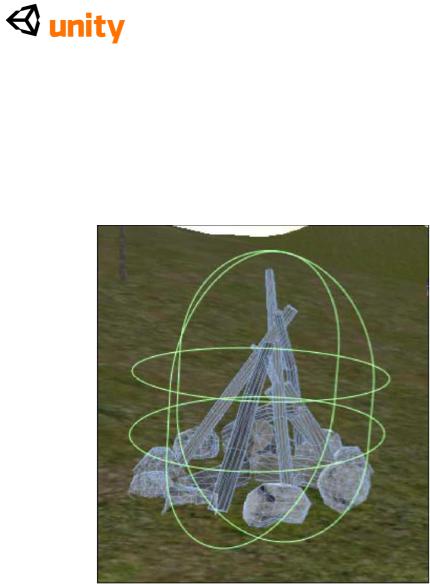
нажимают, Продолжаются как обычно.
Это даст Вам маленький сферически выглядящий коллайдер в основе модели огня. Мы должны увеличить размер этого, чтобы покрыть границу огня - в недавно добавленном Кратком компоненте
Коллайдера в Инспекторе, установить Радиус в 2, Высоту к 5, и в ценностях для Центра, установить Y в ценность 1.5. Ваш коллайдер должен теперь смотреть кое-что как то, что показывают в следующем скриншоте, и после тестирования игры, должно заставить игрока врезаться в объект.
Создание систем частицы огня
В этой секции мы создадим две различных системы частицы, один для огня и другого для дыма, происходящего от этого. При использовании двух отдельных систем мы будем иметь больше контроля над мультипликацией частиц в течение долгого времени, поскольку мы не должны будем оживлять от огня, чтобы курить в единственной системе.
Создание огня
Чтобы начать строить наши системы частицы огня, мы можем добавить объект игры со всеми тремя существенными компонентами частицы.
Пойдите в GameObject |, Создают Другой | Система Частицы. Это создает новый объект игры в Сцене/Иерархии под названием Система Частицы. Нажмите Возвращение (Mac) или F2 (PC) и тип, чтобы переименовать это к FireSystem, гарантируя, что нет никакого места на
181

название - это крайне важно для нашего scripting позже.
Примите во внимание, что на данном этапе, мы не должны поместить огонь, пока мы не закончили делать его. Поэтому, это может быть разработано в произвольном пункте в трехмерном мире, что редактор Unity поместил это в.
По умолчанию, у Вашей системы частицы есть появление частицы по умолчанию смягченных точек белого, в группе, не слишком несходной от светлячков в группе. Это просто демонстрирует большинство родовых параметров настройки для каждого компонента - эмитент частицы испускает и имеет скромное число частиц, аниматор просто заставляет частицы усилиться и, и у renderer еще нет никакого материала, настроенного.
Давайте пройдем каждый компонент теперь и давайте настроим их индивидуально. Вы будете в состоянии видеть предварительный просмотр системы частицы в представлении Сцены, так часы, поскольку Вы регулируете каждое урегулирование в Инспекторе.
Эллиптические Параметры настройки Эмитента Частицы
Начните, устанавливая ценность Размера Минуты в 0.5, и Макс Сайз оценивают 2. Наш огонь значительно больше чем подобные светлячку точки, замеченные в установках по умолчанию. Как со всеми параметрами настройки Минуты и Макса, эмитент породит частицы размера между этими двумя ценностями.
Теперь Энергия Минуты набора к 1 и Макс Энерджи к 1.5 - это -
продолжительность жизни частиц, и в результате частицы продлятся между 1 и 1.5 секундами перед авторазрушением.
Установите ценность Эмиссии Минуты в 15, и Макс Эмишен оценивают 20. Это - определение ценности, сколько частиц находится в сцене в любой момент времени. Чем выше эти ценности идут, тем больше частиц будет на экране, давая больше плотности огню. Однако, частицы могут быть дорогими, чтобы отдать для центрального процессора. Так, вообще говоря, лучше держать ценности эмиссии как они к самому низкому урегулированию, которое Вы можете эстетически предоставить.
Установите ценность Y Мировой Скорости к 0.1. Это заставит частицы повышаться во время их продолжительности жизни, поскольку огонь был бы из-за естественной высокой температуры.
Мы делаем это с Мировой Скоростью с объектами, которые должны всегда повышаться в мире игры. Если бы это было сделано на объекте, который был подвижен с Местной Скоростью и тем объектом, вращаемым во время игры, то ее местная Ось Y больше не стояла бы
Мир Y.
Например, пылающий баррель с физикой может упасть, но его огонь должен все еще повыситься в Мировых сроках. В то время как наш походный костер не подвижен, это - хорошая практика, чтобы понять
182
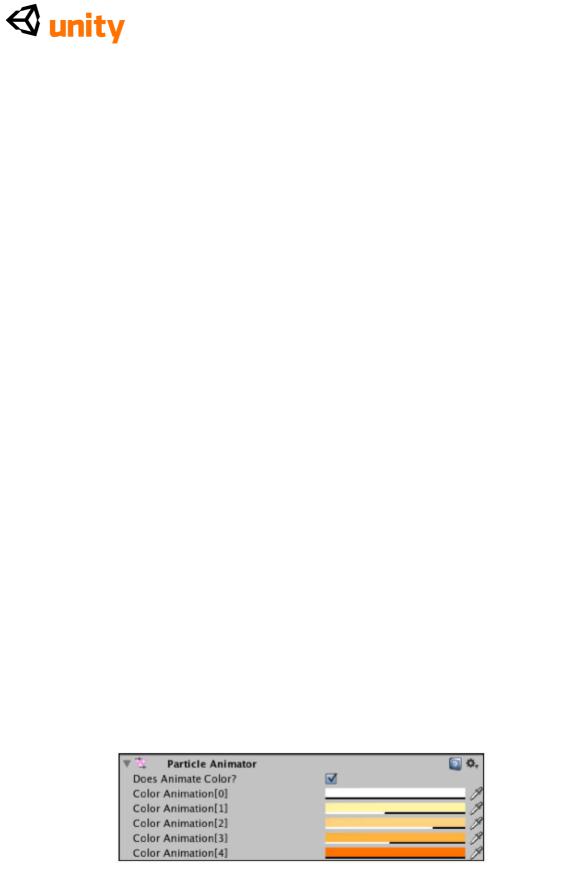
различие между Местным и Мир здесь.
Тогда установите ценность Y Скорости Rnd (Случайной) к 0.2 - это заставит случайный случайный огонь прыгать немного выше чем другие.
Скорость Тангенса должна быть установлена в 0.2 в X и Осях Z, оставляя Ось Y на 0. Скорость Тангенса определяет стартовую скорость отдельных частиц. Так, устанавливая маленькую ценность в X и Z, мы стимулируем огню огня горизонтально.
Скоростной Масштаб Эмитента может быть установлен в 0, поскольку это только относится к движущимся системам частицы, поскольку он управляет, как быстро сами частицы перемещаются, если родительский объект системы перемещен. Поскольку наш огонь останется статичным, это можно оставить в 0.
Моделируйте в Worldspace, может быть оставлен отсеянным, поскольку мы хотели бы, чтобы наши частицы были созданы относительно позиции системы, в противоположность мировой космической позиции.
Один Выстрел можно оставить отсеянным, поскольку мы нуждаемся в наших частицах, чтобы течь непрерывно. Один Выстрел был бы более полезным кое в чем, таком как затяжка дыма от орудия например.
Эллиптические ценности могут быть установлены в 0.1 для всех топоров - это - маленькая ценность, но наша система частицы только в мелком масштабе - эллиптическая ценность для системы частицы пера дыма, например, должна будет быть намного более высокой.
Параметры настройки Аниматора Частицы
Затем мы должны настроить компонент Аниматора Частицы, который определит поведение наших частиц в течение их продолжительности жизни. Здесь мы должны будем заставить частицы усилиться и, и живой через цвета (оттенки красных/оранжевых), так же как применить силы к ним, которые заставят огонь прыгать и вздыматься в сторонах более реалистично.
Начните, гарантируя, что это Действительно Оживляет Цвет, отобран, который заставит пять Цветных коробок Мультипликации играть роль. Теперь пройдите каждую коробку, нажимая на цветное место - и в цветном сборщике, который появляется, выбранные цвета, которые исчезают от белого в цвете Мультипликация [0] через к темно-оранжевому в цвете Мультипликация [4].
Ваша система частицы в представлении Сцены должна теперь
183

вздыматься более естественно и оживлять через цвета и альфа-ценности, которые Вы определили.
[193]
Поскольку Вы делаете это, также устанавливаете (альфа) ценность у основания цветного сборщика к ценности так, чтобы у Цветной Мультипликации [0] и Цветной Мультипликации [4] была альфа 0, и
государства промежуточный постепенно уменьшают и назад. Альфа иллюстрирована в Инспекторе белым/черным пятном ниже каждого цветного блока. См. следующий скриншот для визуального представления какой
Поскольку Вы делаете это, также устанавливаете (альфа) ценность у основания цветного сборщика к ценности так, чтобы у Цветной Мультипликации [0] и Цветной Мультипликации [4] была альфа 0, и
государства промежуточный постепенно уменьшают и назад. Альфа иллюстрирована в Инспекторе белым/черным пятном ниже каждого цветного блока. См. следующий скриншот для визуального представления того, что Вы должны сделать здесь:
Эффект Цветной системы Мультипликации может выглядеть более или менее эффективным в зависимости от того, относились ли материалы к специфическому Shaders использования системы Вашей частицы - некоторый показ красит больше так чем другие; например, shaders с прозрачностью, может казаться, показывает цвета менее эффективно.
После отъезда параметров настройки Оси Вращения в их неплатеже 0 во всех топорах, Размер набора Растет к ценности-0.3. Мы устанавливаем это в минус ценность, чтобы заставить частицы сжиматься во время их продолжительности жизни, давая более динамический взгляд огню.
Затем мы добавим силы, чтобы дать более реалистическое движение огню. Силы различны к скоростям, добавленным в параметрах настройки Эмитента, поскольку они применены, когда частицы - иллюстрировавший примерами выз повышение скорости после замедлением. Расширьте параметр Силы Rnd, нажимая на серую
184

стрелку налево от этого и поместите ценность 1 в X и Оси Z. Тогда расширьте параметр Силы таким же образом, и установите ценность
Оси Y в 1.
Установите ценность для Демпфирования к 0.8. Демпфирование определяет количество, которое частицы замедляют во время их продолжительности жизни. С ценностью по умолчанию 1 значения не происходит никакое демпфирование, ценности между 0 и 1 причиной замедляются, 0 являющийся самым интенсивным замедлением. Мы устанавливаем умеренную ценность 0.8 так, чтобы наши частицы не замедлились слишком противоестественно.
Заключительное урегулирование, Авторазрушьте, может быть оставлен отсеянным. Все частицы непосредственно естественно авторазрушают в конце их продолжительности жизни, но авторазрушать урегулирование здесь имеет отношение с родительским объектом игры непосредственно - если отобрано, и все частицы в системе авторазрушили, тогда объект игры будет разрушен. Это только играет роль, используя урегулирование Выстрела Того в компоненте эмитента - в примере взрыва орудия, разработчик вероятно иллюстрировал бы примерами случай системы частицы с одним выстрелом с, авторазрушают отобранный. Это означает, что, как только это было создано, как только все частицы умерли, объект игры будет разрушен, таким образом экономя ресурсы системы, такие как центральный процессор, GPU, и
RAM.
Частица параметры настройки Renderer
В нашей системе частицы огня мы просто должны применить заштрихованный частицей материал, содержащий огонь, графический, Вы загружали и импортировали. Но прежде, чем мы делаем это, мы гарантируем, что Частица Renderer настроена правильно в нашей цели.
Поскольку частицы или огонь огня должны технически излучать свет, мы отсеем и Бросок и Получим тени, чтобы гарантировать, что никакая тень не набрана или медведем огня в памяти, что это только действительно для пользователей Unity Про версия, поскольку Инди не показывает динамические тени во время письма.
В настоящее время нет никаких материалов, относился к этой системе частицы, таким образом нет никаких записей в области Материалов - мы исправим это коротко. Затем, гарантируйте, что Скоростной Масштаб Камеры установлен в 0 - это только использовалось бы, если бы мы не были рекламным щитом, отдающим наши частицы. Если бы мы запланировали протянуть частицы, то мы использовали бы это урегулирование, чтобы определить, сколько из движения камеры эффекта имело на протяжении частицы.
Частицы Протяжения должны быть установлены в Рекламный щит как обсужденное более раннее обеспечение, что независимо от того, откуда игрок рассматривает огонь, частицы оттянуты, стоя перед ними. Поскольку Длина и Скоростной масштаб только используются в
185

протянутых частицах, мы можем счастливо оставить эти два параметров настройки в с 0 изменениями, эти ценности не будут затрагивать billboarded частицы.
Урегулирование финала к рассмотренный имеет в памяти, что мы не используем УЛЬТРАФИОЛЕТОВЫЙ, Мультипликация Размер Макса Партикла. Это урегулирование управляет, насколько большой частица может быть относительно высоты экрана. Например если установлено в 1, частицы могут иметь размер до высоты экрана, в 0.5 они могут быть до половины высоты экрана, и так далее. Поскольку наши частицы огня никогда не должны будут иметь размер столь же большой как высота экрана - мы можем оставить это урегулирование на его неплатеже 0.25.
Добавление материала
Теперь, когда наша система частицы настроена, все, что оставляют сделать, должен создать материал для этого использующий нашу структуру огня. Выберите папку особенности Огня в Проектной группе, и нажмите на кнопку Create наверху группы, и выберите Материал. Это заставит новый актив под названием Новый Материал в папке просто переименовать это Пламя, и затем выбрать это, чтобы видеть его свойства в Инспекторе.
От Shader опускаются меню, выбирают Частицы | (мягкая) Добавка. Это даст нам, основанная на альфе частица с мягким отдает структуры, которую мы применяем. Теперь, тяните структуру под названием Огонь 1 от папки Особенности Огня в Проектной группе, и понизьте это на пустой квадрат направо от Структуры Частицы, где это в настоящее время говорит
Ни один (Texture2D).
Чтобы применить этот материал, просто тяните материал от папки особенности Огня в Проектной группе и понизьте это на объект
FireSystem в группе Иерархии.
Расположение FireSystem
Чтобы поместить систему частицы огня более легко, мы должны будем сделать это ребенком объекта походного костра уже в нашей сцене. В группе Иерархии, тяните объект FireSystem, и понизьте это на родительский объект, названный походным костром, чтобы сделать это детским объектом. Тогда перезагрузите его позицию, нажимая на изображение Винтика направо от компонента Transform
(преобразовать) FireSystem, и выберите Сброс:
186
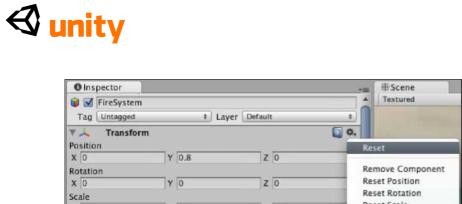
Теперь, когда Вы перезагрузили позицию, Ваша система частицы будет непосредственно в центре ее родительского объекта; поскольку Вы заметите, это слишком низко снижается. Если Вы не можете видеть это, то выберите объект в Иерархии и парении Ваш курсор мыши по представлению Сцены и нажмите F, чтобы сосредоточить Ваш взгляд относительно этого. Все еще в компоненте Transform (преобразовать), набор позиция Оси Y к 0.8, чтобы поднять это немного.
Время, чтобы Проверить!
Нажмите кнопку Play, чтобы проверить игру теперь и восхититься Вашей ручной работой! Не забудьте нажимать Игру снова, чтобы прекратить проверять прежде, чем Вы продолжите.
Создание дыма
Как говорится, "нет дыма без огня", и наоборот. С этим в памяти, мы будем нуждаться в пере дыма, появляющемся из выше нашего походного костра, если это должно выглядеть реалистичным вообще.
Начните, добавляя новую систему частицы к Сцене; пойдите в
GameObject |, Создают Другой | Система Частицы. Переименуйте
Систему Частицы, которую Вы только что сделали в Иерархии к SmokeSystem (снова, отметьте, что я не использую место на это объектное название).
Эллиптические параметры настройки Эмитента Частицы
Поскольку мы уже обсудили значения параметров настройки в предыдущем шаге, теперь Вы можете просто использовать следующий список и наблюдать изменения, поскольку Вы делаете их. Любые параметры настройки, не перечисленные, нужно оставить при их установке по умолчанию:
Размер Мин: 0.8(Min Size: 0.8)
Макс Сайз: 2.5(Max Size: 2.5)
Энергия Мин: 8(Min Energy: 8)
Макс Энерджи: 10(Max Energy: 10)
Эмиссия Мин: 10(Min Emission: 10)
Макс Эмишен: 15(Max Emission: 15)
187
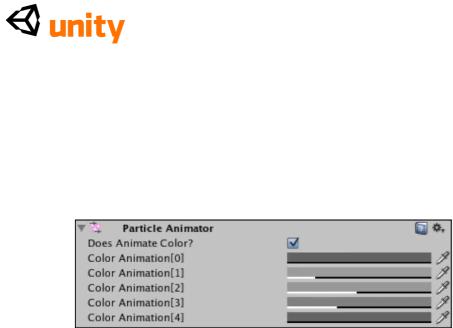
Мировая Скорость Y: 1.5(World Velocity Y: 1.5)
Скорость Rnd Y: 0.2(Rnd Velocity Y: 0.2)
Скоростной Масштаб Эмитента: 0.1(Emitter Velocity Scale: 0.1)
Параметры настройки Аниматора Частицы
Настройте своего аниматора частицы, чтобы оживить через оттенки серых, как показано в изображении ниже:
Снова, здесь Вы должны заметить, что частицы должны быть оживлены между двумя нулевыми альфами так, чтобы они начали и закончились незримо. Это избежит визуальной "популярности", поскольку частицы удалены - если они видимы, когда они удалены, удаление намного более примечательное, и менее естественным.
Теперь измените следующие параметры настройки:
Размер Растет: 0.2(Size Grow: 0.2)
Сила Rnd: (1.2, 0.8, 1.2)(Rnd Force: (1.2, 0.8, 1.2))
Сила: (0.1, 0 0.1)(Force: (0.1, 0 0.1))
Авторазрушьте(Autodestruct): Не отобранный
Частица параметры настройки Renderer
Мы создадим материал, чтобы относиться к дыму коротко, но сначала, гарантировать, что следующие параметры настройки применены к частице renderer компонент:
Бросьте/Получите Тени(Cast/Receive Shadows): оба отсеяли
Частицы Протяжения: Рекламный щит(Stretch Particles: Billboard)
Скоростной Масштаб Камеры, Характерный радиус взаимодействия, Скоростной Масштаб: 0(Camera Velocity Scale, Length Scale, Velocity Scale: 0)
Размер Макса Партикла: 0.25(Max Particle Size: 0.25)
Теперь, следуйте, шаг назвал Добавление Материала при Создании огня выше. Однако, на сей раз, назовите свой материальный Дым и назначьте файл структуры, названный дымом 1, и понизьте материал, который Вы делаете на объект игры SmokeSystem.
188
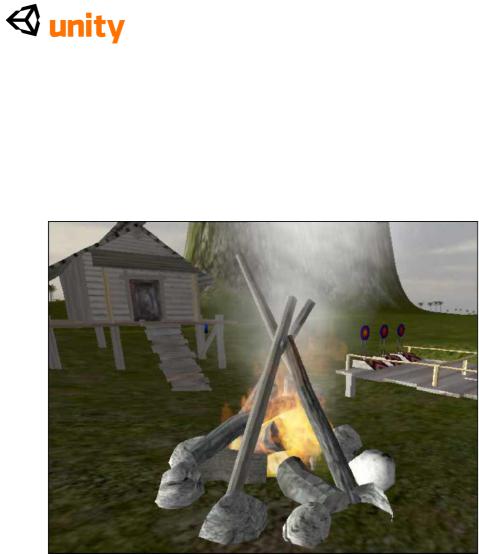
Расположение
Повторите шаг для того, чтобы поместить огня для системы дыма при перемещении и понижая объект SmokeSystem на родителя походного костра в Иерархии. Тогда используя изображение Винтика, выберите Сброс, и установите ценность позиции Y в 0.9. Нажмите кнопку Play теперь, и Ваш походный костер должен осветить, и перо дыма должно повыситься, смотря кое-что как следующий скриншот. Как всегда, не забудьте нажимать Игру снова, чтобы прекратить проверять.
Добавление аудио к огню
Теперь, когда наш огонь выглядит эстетически приятным, мы должны будем добавить атмосферный звук треска огня. В пакете Вы загружали, Вам предоставляют звуковой файл, названный fire_atmosphere, который является моно звуковой скрепкой, которая может быть закреплена петлей. Быть моно, когда мы применяем этот файл к звуковому источнику, убегая от огня, будет означать, что аудио исчезнет с расстоянием, которое должно иметь смысл игроку.
Выберите объект походного костра в Иерархии, и пойдите в Компонент
| Аудио | Звуковой Источник. Это добавляет звуковой исходный компонент к объекту, так теперь просто тяните fire_atmosphere звуковую скрепку от папки особенности Огня в Проектной группе, и понизьте его на Звуковой параметр Скрепки Звукового Источника в Инспекторе.
Чтобы закончить, просто выберите коробку рядом с параметром Петли.
Нажмите кнопку Play и приблизьтесь к огню, прислушиваясь к звуку треска огня; тогда уйдите, и слушайте исчезающий эффект.
189

Зажигание огня
Теперь, когда наш огонь полон, давайте выключать системы частицы и аудио так, чтобы это не было освещено в начале игры.
Выберите объект походного костра в Иерархии, и в Звуковом
Источнике
компонент в Инспекторе, отсейте Игру На Активном параметр.
Выберите детский объект FireSystem походного костра, и в
Эмитенте Частицы
компонент, отсейте Испускать параметр.
Выберите детский объект SmokeSystem походного костра, и в компоненте Эмитента Частицы, отсейте Испускать параметр.
Теперь мы должны создать коллекцию спичек и показ интерфейса факта, у нас есть спички. Чтобы сделать это, мы должны будем сделать следующее:
Добавьте, что модель спичечной коробки загружала ранее к заставе, делая это цель из получения входа.
Сделайте Структуру GUI, используя структуру в папке особенности Огня, и сохраните это как prefab.
Добавьте к существующему сценарию PlayerCollisions, строящему в обнаружении столкновения для спичечной коробки, чтобы разрушить это и иллюстрировать примерами спичечную коробку prefab GUI.
Добавление спичек
Выберите модель спичечной коробки в папке особенности Огня Проектной группы, тяните это к Иерархии, и понизьте это на объект заставы, делая это детский объект. Это облегчит позиции.
В компоненте Transform (преобразовать) для спичечной коробки в Инспекторе, устанавливает ценности Позиции в (0, 3.5, 0). Теперь установите все ценности для Масштаба в том же самом компоненте к 5.
Поскольку мы должны собрать этот объект, это будет нуждаться в коллайдере, чтобы обнаружить столкновения между этим и игроком. Со
спичечной коробкой, все еще отобранной, пойдите в Компонент | Физика | Коллайдер Коробки, и нажмите, Добавляют когда подарено Проигрывающее Заранее приготовленное окно диалога. Чтобы избежать игрока, врезающегося в объект, мы поместим этот коллайдер в более аккуратный способ. Чтобы сделать это, просто выберите коробку рядом с, Более аккуратное урегулирование в компоненте Коллайдера
Коробки Инспектора.
Чтобы сделать этот объект более очевидно коллекционируемым пунктом, мы добавим сценарий, мы имели обыкновение вращать
190
